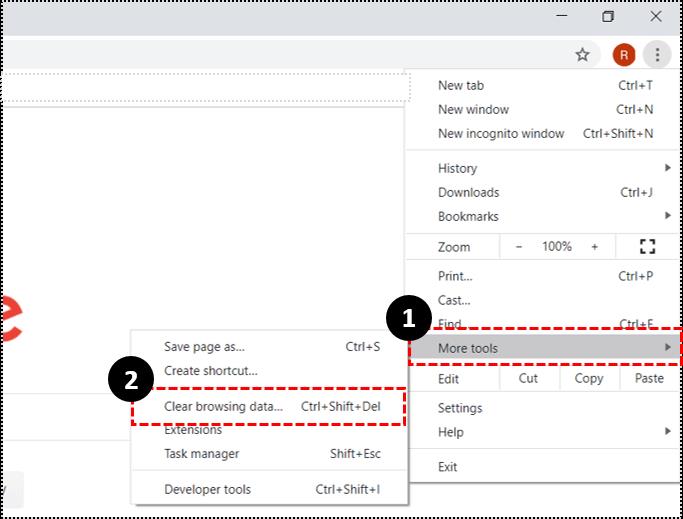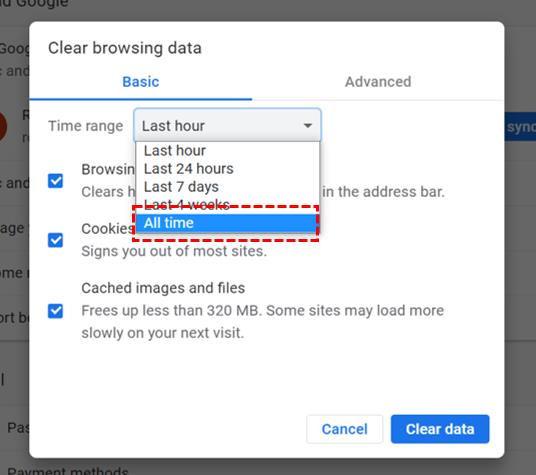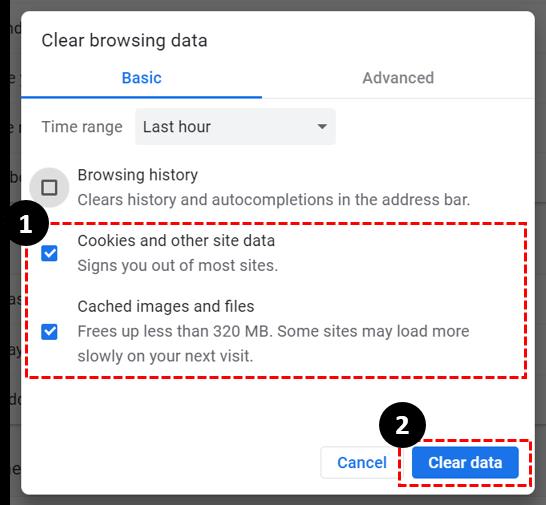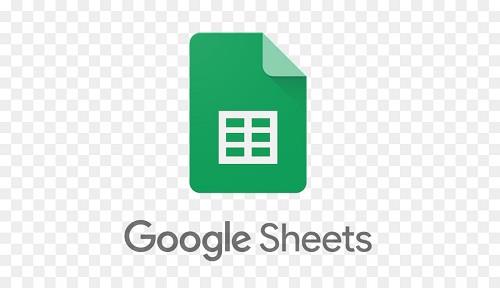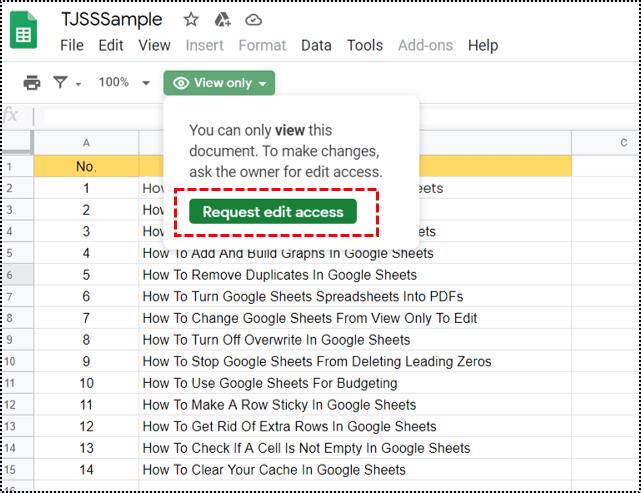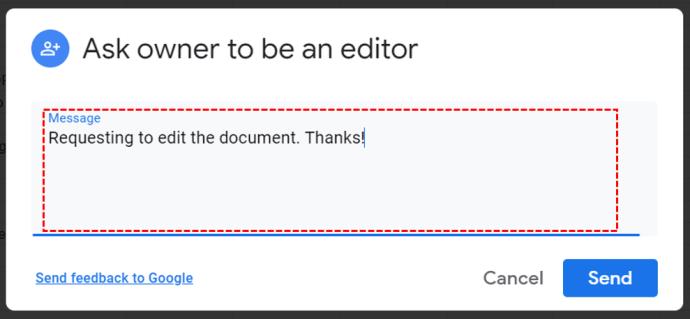Belirli bir Google E-Tablolar dosyasının sahibiyseniz, onu kimin değiştirip kimin değiştiremeyeceği konusunda söz hakkınız vardır. Bu önemli. Çünkü, önemli verilerle uğraşırken kazara yapılan değişiklikler genellikle felaketle sonuçlanabilir.

Google E-Tablolar'ın iş birliğine dayalı kalitesi, onu harika yapan şeydir, ancak bir ekip çok büyük olduğunda çoğu kişi yalnızca "Salt Görüntüleme" seçeneğini alır.
Ancak bu kısıtlama neden getirilsin? Ve "Yalnızca Görüntüleme"yi "Düzenle" olarak nasıl değiştirebilirsiniz? Bu yazıda, size her ayrıntıda ipucu vereceğiz.
Dosyanın Sahibi Sizseniz
"Düzenleme" izninizin olmadığı bir Google E-Tablolar dosyasının sahibiyseniz, sorun çeşitli olabilir. Bu rahatsızlığın en bariz nedeni, yanlışlıkla yanlış Google Hesabında oturum açmış olmanızdır. Bu nedenle, devam etmeden önce doğru Google Hesabını kullandığınızdan emin olun.

Doğru Tarayıcıyı mı Kullanıyorsunuz?
Bir Google Ürünü olarak, Google E-Tablolar en çok Chrome tarayıcıyla uyumludur. Ancak Firefox, Internet Explorer, Microsoft Edge ve Safari ile de çalışacaktır.
Başka bir tarayıcıya alışkınsanız, Google E-Tablolar burada da çalışabilir, ancak diğer tarayıcıların sahip olduğu tüm özelliklere sahip olmayacaktır.
Önbelleği ve Çerezleri Temizle
E-Tablolar dosyasının sahibiyseniz ve doğru tarayıcıyı kullanıyorsanız, başka ne olabilir? Eh, tüm tarayıcılar web sitelerinden belirli türdeki bilgileri tanımlama bilgileri ve önbellek biçiminde kaydeder.
Sonra belirli dosyalar bozulur ve hepsini temizlemek en iyisidir. Google E-Tablolar için önerilen tarayıcı olan Chrome'u kullanıyorsanız önbelleği ve çerezleri şu şekilde temizleyebilirsiniz:
- Chrome'u açın ve sağ üst köşedeki üç dikey noktayı tıklayın.

- "Diğer araçlar"ı ve ardından "Tarama verilerini temizle"yi seçin.
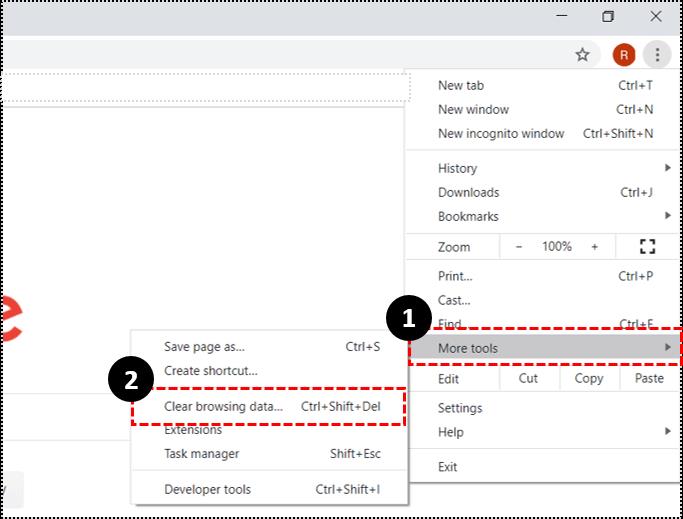
- Ardından zaman aralığını seçmelisiniz. Her şeyi kaldırmak istiyorsanız, "Tüm zamanlar"ı seçin.
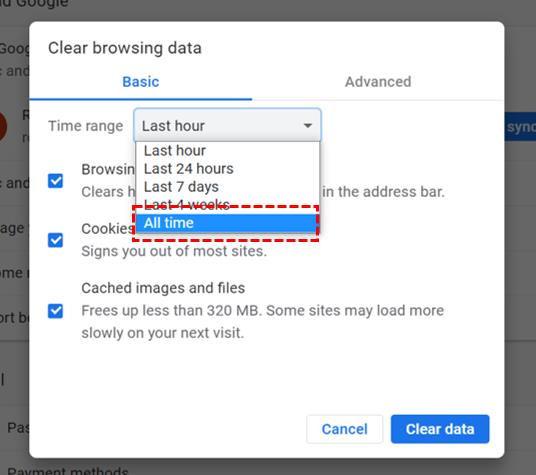
- Şimdi, "Çerezler ve diğer site verileri" ile "Önbelleğe alınmış resimler ve dosyalar"ın yanındaki tüm kutuları işaretleyin. "Verileri temizle"yi tıklayın.
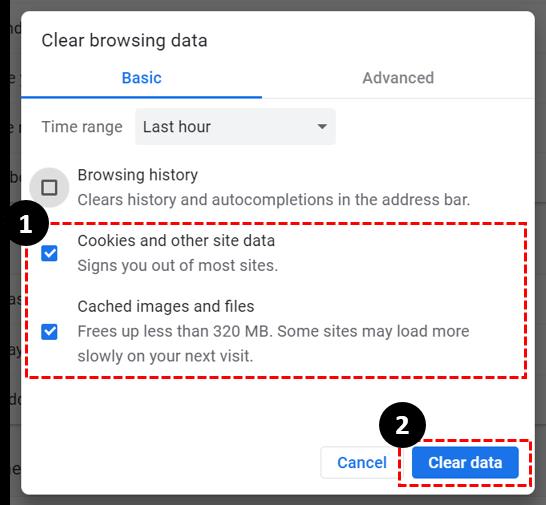
Bu işlem, Google E-Tablolar'da kendi dosyalarınızı düzenleme iznine sahip olmanızı sağlamalıdır. Ancak yine de "Salt Görüntüleme" modunda takılı kaldıysanız, Google Drive resmi forumunda daha fazla yanıt arayabilirsiniz .
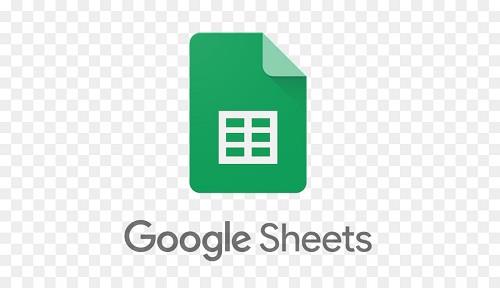
Dosyanın Sahibi Değilseniz
Kendinizi "Sadece Görüntüle" modunda bulduğunuzda, biraz daha karmaşık olan şeylere sahip olmazsınız. Dosyanın sahibi olan kişi muhtemelen size "Düzenleme" iznini vermemiştir.
Ancak başka bir senaryo da, "Düzenleme" erişimine sahip başka birinin, daha önce sahip olduğunuz düzenleme izninizi iptal etmesidir. Peki, böyle bir durumda ne yaparsınız?
Google E-Tablolardan Erişim İsteyin
Google E-Tablolar mobil cihazlarınızda bulunsa da, "Düzenle"ye erişim isteği yalnızca bilgisayardan yapılabilir.
Ayrıca, Google E-Tablolar dosyalarınız üzerinde çevrimdışı çalışmayı desteklese de, düzenleme izni istemek için çevrimiçi olmanız gerekir. İşte yapacaklarınız:
- Düzenlemek istediğiniz dosyayı açın.

- "Düzenleme erişimi iste" seçeneğini seçin.
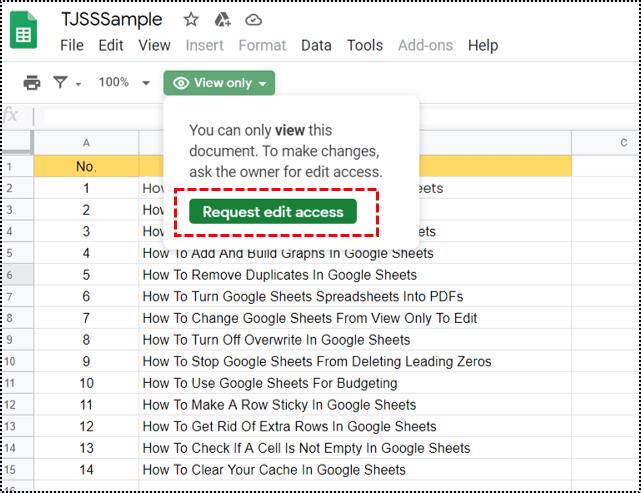
- Dilerseniz özel mesaj ekleyebilirsiniz.
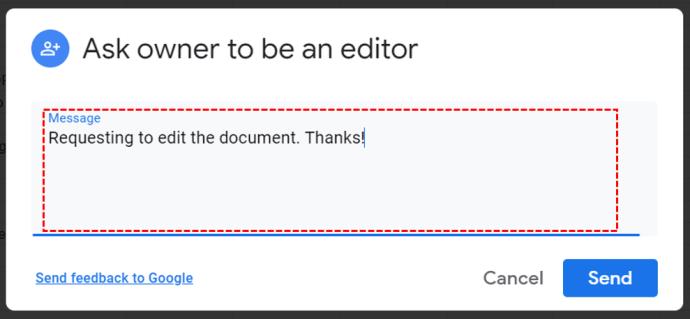
- "Gönder"i seçin.

Google E-Tablolar dosyasının sahibi anında bir e-posta bildirimi alacak. Ve sonra size hemen erişim sağlamak için dosyayı açabilir. Bu şöyle görünür:
- Google E-Tablolar dosyasının sahibinin gelişmiş paylaşım ayarlarını açması gerekiyor.
- Ortak çalışanlar listesinden adınızı seçin.
- Ve adınızın yanındaki "Düzenleyici" seçeneğini işaretleyin.
Ayrıca isterlerse "Son kullanma tarihini belirle" seçeneğini seçebilirler, isterlerse bu yedi gün, 30 gün olabilir ve hatta bunu özelleştirebilir.

Doğrudan Sahibine Sorun
Google E-Tablolar aracılığıyla bir dosyayı düzenlemek için erişim istemek, bunu yapmanın bir yoludur. İş arkadaşınız ofisteyse, e-posta bildirimini okumasını beklemek yerine doğrudan ondan istemek daha hızlı görünebilir.
Aynı şey iş yeri işbirliği olmadığında da geçerli ve birisini aramak kısayol gibi görünüyor. Size nasıl erişim vereceklerinden emin değillerse, onlara süreç boyunca rehberlik edebilirsiniz.
İzin İstemek Sorun Değil
"Sadece Görüntüle" modunun cesaretinizi kırmasına izin vermeyin. Bu sizin dosyanızsa, çerezleri ve önbelleği ve kullanmanız gereken Google Hesabında oturum açıp açmadığınızı kontrol edin.
Ancak ekibin bir parçası olsanız bile, bu genellikle bir gözden kaçırma olabilir. Bu durumda, dosyayı düzenlemek için erişim istemek size kalmıştır. Bu, sahibinin bilgisayarında yalnızca birkaç tıklama anlamına gelir. Veya bekleyemezseniz doğrudan onlara ulaşın.
Hiç "Salt Görüntülenen" E-Tablolar dosyasını açtınız mı? Aşağıdaki yorumlar bölümünde bize bildirin.